Steam Play Button ei toimi: 3 tapaa korjata (09.15.25)
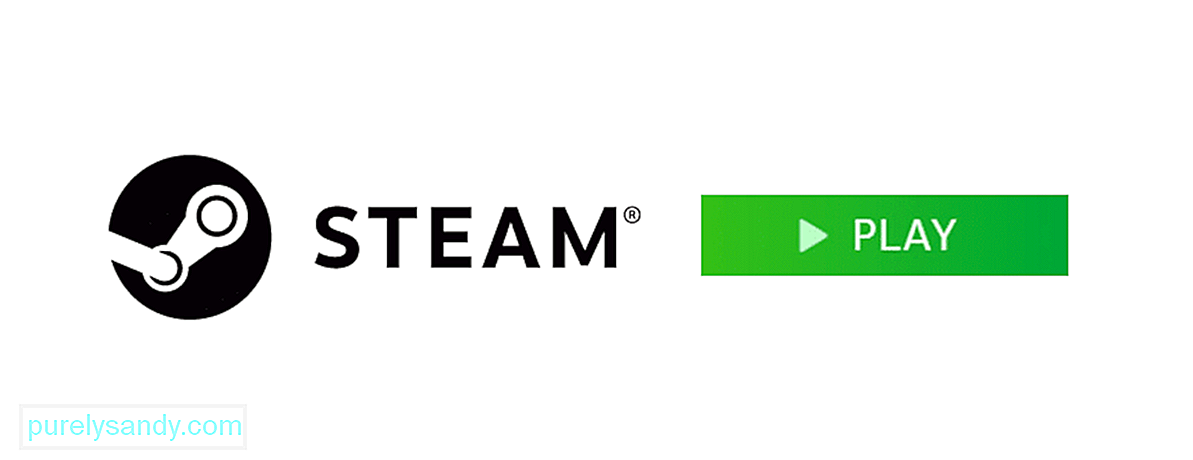 höyrypainike ei toimi
höyrypainike ei toimi Steamillä on aina ollut yksi suuri ongelma työpöytäsovelluksessaan, mikä on epäilemättä kaikkein turhauttavin asia kaikista. Tämä ongelma estää periaatteessa kaikki alustallasi olevat pelit toimimasta / käynnistymästä. Vaikka napsautat soittopainiketta sovelluksen kautta, peli ei käynnisty eikä mitään tapahdu.
Asia ei ole liian vakava, mutta se on hyvin turhauttavaa ja yllättävän yleistä monien vuosien ajan. Tässä on joitain loistavia korjauksia, jotka on lueteltu alla. Lue ja kokeile niitä kaikkia, jos haluat saada Steamin toistopainikkeen toimimaan uudelleen, jotta voit palata suosikkipeliesi pelaamiseen alustalla.
Kuinka korjata Steam Play Button ei toimi? > Varmista, että kaikki päivitetäänEnsinnäkin sinun on varmistettava, että kaikki tietokoneellasi on ajan tasalla, jotta omistamasi pelit toimivat oikein aina, kun napsauta toistopainiketta. Tärkeimmät asiat, joita sinun on varottava, ovat Windows-käyttöjärjestelmäsi ja käyttämäsi ohjaimet. Kummankin näistä päivityksistä on helppo hukata, minkä vuoksi on suositeltavaa tarkistaa manuaalisesti, onko uusia saatavana.
Voit tehdä sen helposti tarkistamalla, milloin Windows viimeksi päivitettiin, ja tarkistamalla sitten verkon, milloin käyttöjärjestelmän viimeisin päivitys julkaistiin. Asenna uusi päivitys viralliselta sivustolta, jos sellaisia on saatavilla, ja yritä käyttää toistopainiketta uudelleen missä tahansa pelissä. Sen pitäisi nyt toimia oikein. Sama koskee kaikkia asentamiasi ohjaimia. Voit tarkistaa ja asentaa uudet päivitykset näille siirtymällä laiteajurin asetuksiin.
Yleinen syy tämä virhe on kaikkien peliesi välimuistiongelmia, ja yleinen ratkaisu tähän on tarkistaa mainitun välimuistin eheys. Jos on joku erityinen peli tai muutama niistä, jotka kohtaavat tämän ongelman, mutta eivät kaikkia, on hyvin todennäköistä, että tämä on ongelman syy. Siirry Steam-kirjastoon ja etsi nämä ongelmat aiheuttavat pelit tietokoneeltasi.
Napsauta nyt hiiren kakkospainikkeella kirjastossa näkyviä nimiä ja valitse ominaisuusvaihtoehto saadaksesi yksityiskohtaisen kuvan niistä. Kun valikko näkyy edessäsi, kun napsautat ominaisuuksia, siirry paikallisten tiedostojen valikkoon ja napsauta sitten vaihtoehtoa, jonka avulla voit tarkistaa pelin välimuistitiedostojen eheyden. Prosessi alkaa nyt ja ongelma ratkaisee itsensä automaattisesti, kun se on valmis.
Jos jokaisessa pelissä on ongelma Steamin toistopainike ei toimi missään niistä, vaikka kaikki on täysin ajan tasalla, saatat joutua harkitsemaan Steamin poistamista. Prosessi on vähän aikaa vievää, ja menetät joitain tallennettuja tiedostoja peleistä, joita parhaillaan pelaat. Mutta se on välttämätöntä, jos aiot korjata tämän ongelman.
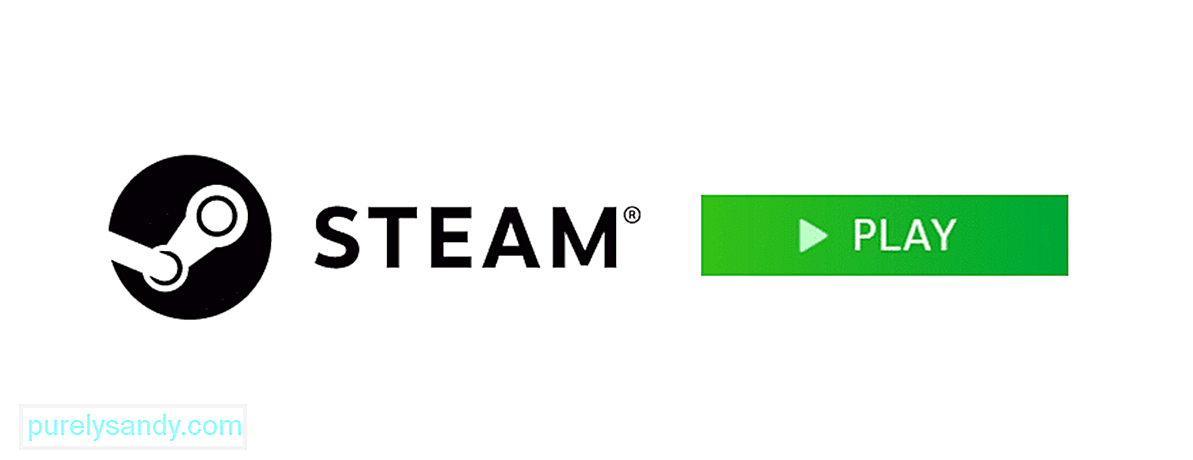
YouTube-video: Steam Play Button ei toimi: 3 tapaa korjata
09, 2025

